Cosa sapere
- Se il tuo Apple Watch non mostra le notifiche ma vibra, potrebbe essere in modalità Teatro.
- Cover to Mute è un'impostazione che può causare vibrazioni apparentemente casuali.
- Le impostazioni Chimes o Taptic Time possono anche far vibrare l'orologio anche se non hai notifiche.
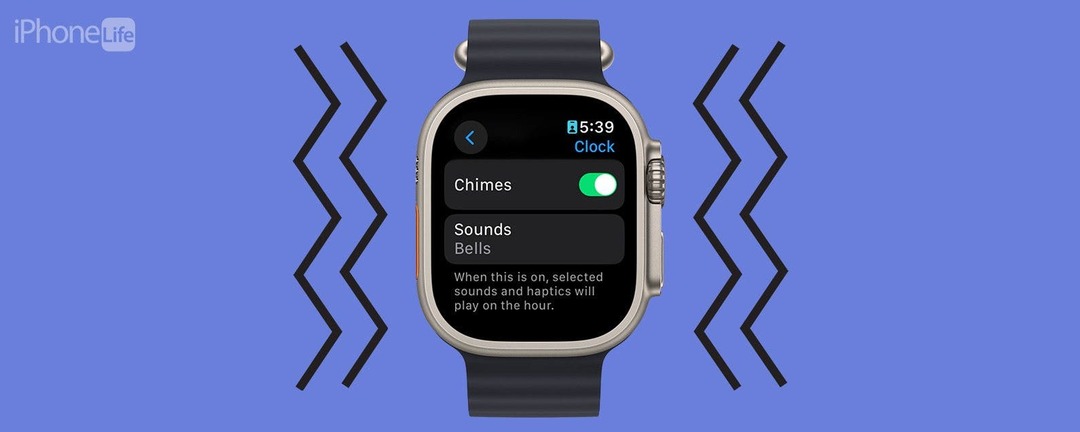
Ogni proprietario di Apple Watch sperimenta di tanto in tanto vibrazioni fantasma. Probabilmente hai trovato questo articolo perché il tuo Apple Watch vibrava apparentemente senza motivo. Può diventare fastidioso se accade spesso e ti ritrovi spesso ad alzare il polso e non vedere nuove notifiche. Scopriamo perché il tuo Apple Watch vibra ma non mostra notifiche.
Salta a:
- Apple Watch non mostra le notifiche ma vibra ancora
- Domande frequenti
Apple Watch non mostra le notifiche ma vibra ancora
Se ti sei trovato infastidito dalle vibrazioni fantasma, ci sono alcune cose che puoi fare per risolvere il problema. Alcune impostazioni possono far vibrare il tuo Apple Watch anche se non ricevi notifiche. Controllarli e spegnerli o regolarli può aiutare a prevenire vibrazioni fantasma. Per ulteriori suggerimenti sulla risoluzione dei problemi di Apple Watch, assicurati di farlo
iscriviti al nostro consiglio gratuito del giorno notiziario.Le notifiche non vengono visualizzate su Apple Watch? Controlla la modalità teatro
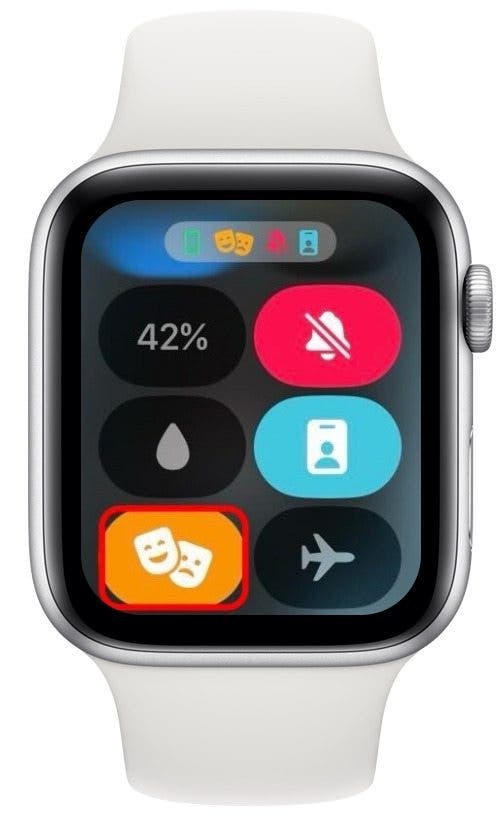
La modalità teatro è progettata per impedire al tuo Apple Watch di disturbare te e gli altri mentre sei al cinema. Riceverai comunque le notifiche ma verranno silenziate e non illumineranno il display. Quindi sentirai vibrazioni ma il tuo Apple Watch non si accenderà. Questo potrebbe essere ciò che fa vibrare il tuo Apple Watch ma non mostra le notifiche. Puoi verificare se la modalità Cinema è abilitata premendo il pulsante laterale per aprire il Centro di controllo. Quindi, se l'icona della modalità Teatro è arancione (potresti dover scorrere verso il basso per trovarla), significa che è accesa. Toccalo per disattivarlo.

Scopri le funzionalità nascoste del tuo iPhone
Ricevi un consiglio quotidiano ogni giorno (con screenshot e istruzioni chiare) così potrai padroneggiare il tuo iPhone in un solo minuto al giorno.
La copertura per disattivare l'audio può far vibrare il tuo Apple Watch
Cover to Mute è una funzionalità utile se ricevi notifiche in momenti inopportuni. Se il tuo Apple Watch squilla e non puoi rispondere, puoi posizionare il palmo della mano sul display per tre volte secondi e disattiverà automaticamente le notifiche e vibrerà per farti sapere che è stata attivata la modalità silenziosa acceso. Dai un'occhiata a questo suggerimento come abilitare e disabilitare Cover to Mute se non vuoi utilizzare questa funzione.
I rintocchi fanno vibrare l'Apple Watch ogni ora
C'è un'impostazione sul tuo Apple Watch che farà suonare il tuo dispositivo ogni ora. Se l'orologio è in modalità silenziosa, significa che vibrerà allo scoccare dell'ora, anche se non ricevi notifiche. Ecco come verificare se questa impostazione è attiva:
- Apri il Applicazione Impostazioni sull'Apple Watch e tocca Orologio.

- Scorri verso il basso fino a Carillon. Se l'interruttore è verde, significa che è abilitato. Tocca l'interruttore per disabilitarlo.
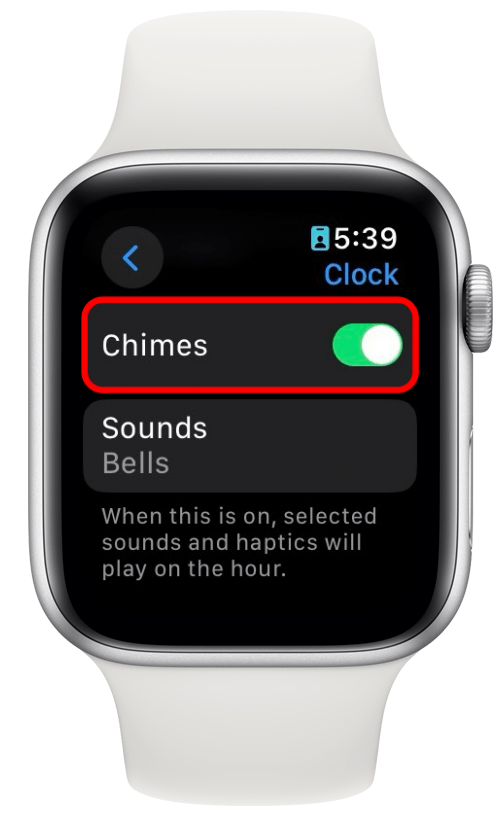
Ciò dovrebbe impedire al tuo Apple Watch di vibrare ma di non mostrare le notifiche.
Taptic Time ti dice l'ora corrente attraverso le vibrazioni
L'ultima funzionalità che potrebbe far vibrare il tuo Apple Watch ma non mostrare le notifiche è Taptic Time. Questa impostazione fa in modo che se appoggi due dita sul display, ti indicherà l'ora tramite a serie di vibrazioni (ad esempio se sono le 11:02, il tuo Apple Watch effettuerà una vibrazione lunga, seguita da una più breve uno. Quindi, aspetta un momento e vibra altre due volte). Ecco come verificare questa impostazione:
- Apri il Applicazione Impostazionie toccare Orologio.

- Scorri verso il basso e tocca Tempo tattico.
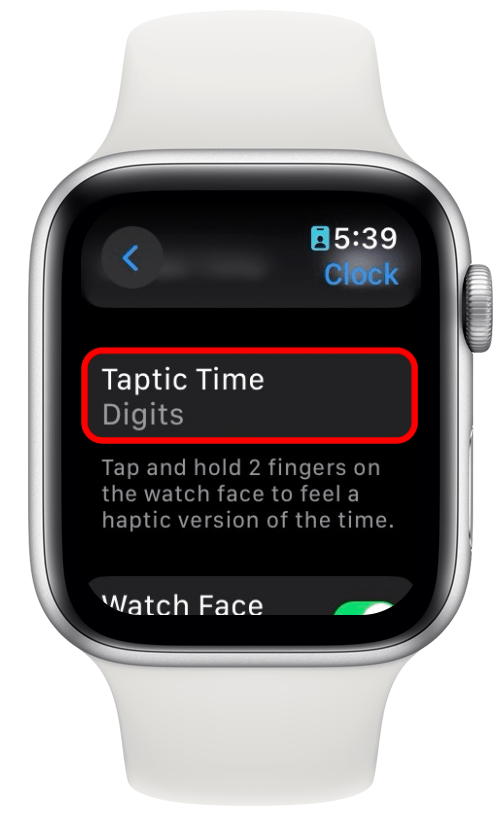
- Tocca l'interruttore per abilitare o disabilitare questa funzione.
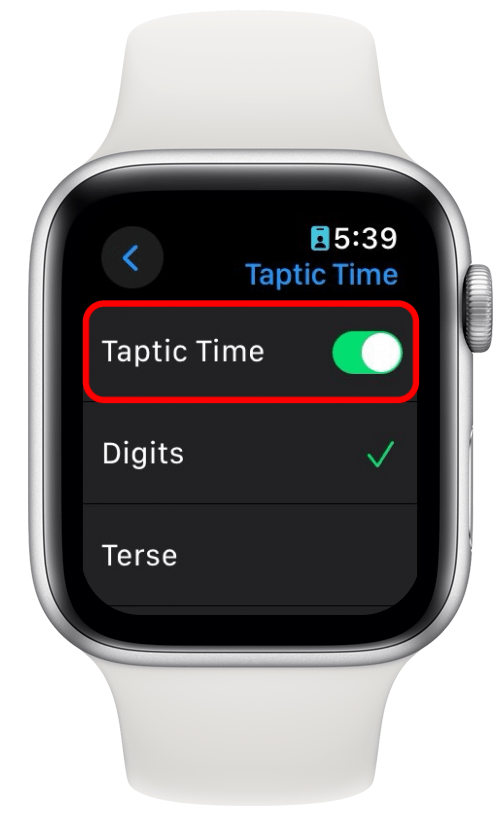
Se il tuo Apple Watch non mostra notifiche ma continua a vibrare, questa impostazione potrebbe essere il colpevole.
Cosa fare se Apple Watch vibra ma non mostra le notifiche
Queste sono tutte le impostazioni che influenzano la vibrazione del tuo Apple Watch quando non ci sono notifiche. Se nessuna delle soluzioni precedenti ha funzionato per te e riscontri ancora vibrazioni fantasma, controlla gli aggiornamenti per watchOS e riavvia il dispositivo. Se tutto il resto fallisce, potrebbe essere necessario contattare il supporto Apple per ulteriore assistenza.
FAQ
- Perché non ricevo notifiche sul mio Apple Watch? Se non ricevi alcuna notifica sul tuo Apple Watch, è improbabile che le soluzioni in questo articolo ti siano d'aiuto. Consulta invece questa guida alla risoluzione dei problemi come risolvere il problema con il tuo Apple Watch che non riceve notifiche.
- Come posso fare in modo che il mio Apple Watch mi avvisi dei messaggi di testo? Il tuo Apple Watch dovrebbe avvisarti dei messaggi di testo per impostazione predefinita durante il processo di configurazione iniziale. Se non ricevi notifiche di testo, consulta il nostro articolo su come far vibrare il tuo Apple Watch per SMS e chiamate.